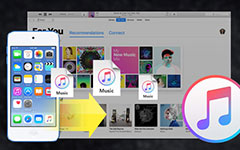Como transferir músicas do iTunes para o Android em várias soluções

Quando você compra algumas músicas da iTunes Store com o iPod, iPhone ou iPad, será uma experiência difícil de sair. Você deve aprender a maneira de colocar música no celular ou tablet Android. Como o Android não tem o iTunes, você deve copiar a música para um dispositivo Android com um cabo, fazer upload de músicas para o Google Play Música ou transferir músicas do iTunes com a transferência Tipard Phone. Apenas aprenda mais detalhes sobre as diferenças e vantagens para esses métodos no artigo.
Parte 1: Como transferir músicas do iTunes para o Android com o Google Play Music
Pro: adicionando música ao Android com o Google Play Música, você pode sincronizar arquivos de música para diferentes dispositivos Android de uma só vez. Além disso, quando você transfere músicas do iTunes para o Android, elas não ocupam espaço de armazenamento do seu telefone Android.
Con: A música transferida do iTunes é armazenada on-line. Você precisa se conectar para transmitir a música para ouvir a música. O procedimento é um pouco difícil de carregar músicas do iTunes para o Android com o Google Play Music.
- 1. Inicie a loja "Google Play" e faça login na Conta do Google com senha e ID.
- 2. Clique na opção "Música" no menu. E então escolha a opção "My Music".
- 3. Abra o menu à esquerda com três linhas por "Listen Now" e selecione "Upload Music" na parte inferior.
- 4. Faça login no Gerenciador de Música para selecionar "Enviar músicas para o Google Play" e, em seguida, clique na opção "Próximo".
- 5. Selecione a biblioteca ou pasta e as músicas para carregar músicas do iTunes para o Android.
- 6. Se você precisar fazer o upload automático de músicas para o Android no futuro, poderá clicar no botão "Avançar" e manter o iTunes e o Google Play Música sincronizados.
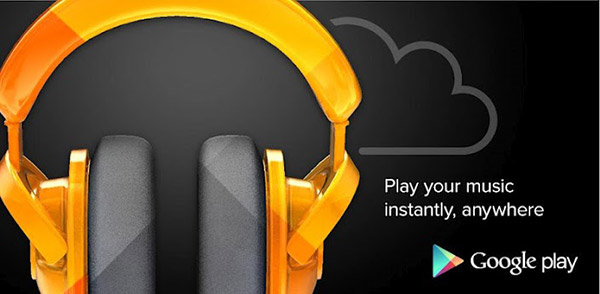
Parte 2: Como obter músicas do iTunes no Android com ferramentas específicas de terceiros
Algumas fábricas de smartphones Android também fornecem software para obter músicas do iTunes em smartphones Android. Se você estiver usando dispositivos Samsung, HTC ou Sony Android, poderá encontrar os melhores métodos para transferir músicas do iTunes para essas marcas.
Prós: os programas são pré-instalados. Você não precisa instalar o software para obter músicas do iTunes no Android novamente. Não ocupará espaço para o seu telefone Android.
Contras: O software incluído pode não funcionar com outras marcas. O procedimento não é fácil de carregar músicas do iTunes no Android com esses programas.
Método 1: Copie músicas com o Samsung KIES
- 1.Move todas as músicas do iTunes para a Samsung para consolidar todas as músicas em uma pasta. Abra o iTunes e clique no menu "Arquivo".
- 2.Clique em "Library" seguido de "Organize Library", certifique-se de que os "Consolidate files" estão marcados e pressione o botão "OK" para continuar.
- 3.Launch o programa "Samsung Kies" do seu computador e, em seguida, conecte seu telefone com o computador para transferir músicas do iTunes para o Android.
- 4.Clique no "Music" para selecionar a opção "Library" para encontrar o descoberto pelo Kies. Depois disso, clique no botão "Arquivo" na barra de menu para escolher "Adicionar pasta à biblioteca".
- 5.Configure a lista em Computador ou Este PC para uma pasta intitulada Música. Clique uma vez para realçá-lo e pressione o botão Selecionar Pasta.
- 6. As faixas do iTunes serão exibidas na KiesLibrary, escolha as faixas para importar músicas para a Samsung ou selecione todas as faixas da biblioteca.
- 7. Finalmente, você pode clicar no botão "Telefone" para enviar a música do iTunes para o smartphone Android agora.
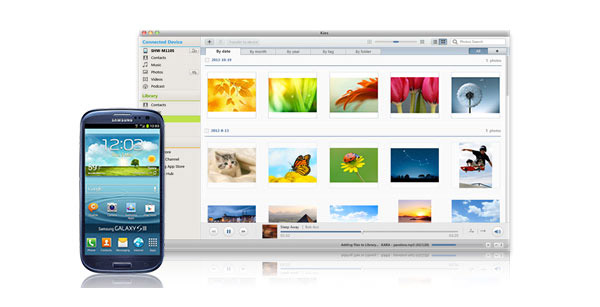
Método 2: Copiar música com o HTC Sync Manager
- 1. Consolide todas as músicas do iTunes primeiro e, em seguida, clique no botão "Arquivo" na barra de menus.
- 2. Clique na "Biblioteca" e depois em "Organizar Biblioteca" no menu.
- 3. Marque a caixa "Consolidar arquivos" e pressione o botão "OK" para continuar.
- 4. Abra o HTC Sync e ligue o smartphone HTC ao seu computador. Em seguida, transfira músicas do iTunes para o Android com o HTC Sync Manager.
- 5. Pela primeira vez que você abrir o HTC Sync, a música será adicionada à biblioteca automaticamente. Escolha o "Music Settings" da aba "Music".
- 6. Marque a opção "Importar automaticamente do iTunes para o HTC Sync Manager".
- 7. Clique em "Este Computador" para ver as músicas que você acabou de adicionar da sua coleção do iTunes. E, em seguida, escolha músicas de artistas ou faixas para "Copiar para o telefone".
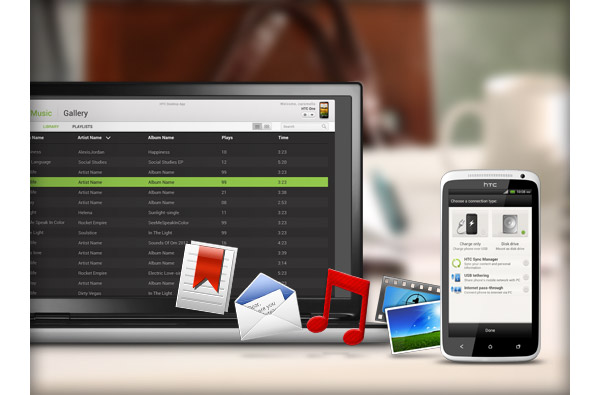
Método 3: Copie músicas com o Sony Media Go
- 1. Certifique-se de que todas as músicas do iTunes estão em um só lugar, abra o software "iTunes" e clique no botão "Arquivo".
- 2. Clique na "Biblioteca" e depois em "Organizar Biblioteca" no menu.
- 3. Marque a caixa "Consolidar arquivos" e pressione o botão "OK" para continuar.
- 4. Ligue o seu smartphone Sony e abra o software Sony PC Companion.
- 5. Clique no botão "Iniciar" para copiar músicas com o Sony Media Go.
- 6. O Media Go irá escanear automaticamente a música da pasta localizada em músicas do iTunes.
- 7. Certifique-se de que Music \ iTunes \ iTunes Media esteja marcado e pressione OK para continuar.
- 8. A biblioteca do Media Go agora será preenchida com sua coleção de músicas.

Com as soluções acima, você também pode usar um cabo USB e um conector para transferir músicas do iTunes para o Android. É o método mais comumente usado. Mas é um pouco demorado porque só transfere música para um dispositivo Android de cada vez.
Se você está procurando uma maneira fácil de copiar músicas do iTunes para o Smartphone, você pode usar o Tipard Phone Transfer. Você só pode conectar o telefone ao iTunes para copiar diretamente as músicas do iTunes para o Android. Basta baixar gratuitamente o software quente para saber mais detalhes sobre a maneira mais fácil de fazer upload de músicas do iTunes para o smartphone Android.